Как запускать приложения от неизвестных разработчиков на Mac
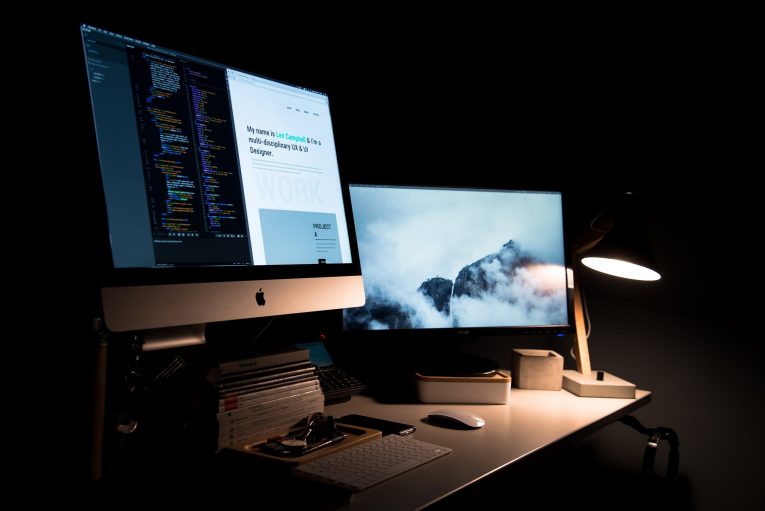
Надежные функции безопасности Mac - это находка, но иногда они могут мешать установке программного обеспечения, полученного из источников, которые Apple не считает заслуживающими доверия. В этом случае пользователи могут увидеть ошибку «Невозможно открыть, потому что он не был загружен из App Store». Это предупреждение отображается для защиты пользователей от запуска непроверенного программного обеспечения, но во многих случаях это сообщение является ложноположительным, что означает, что оно сообщает о легитимном приложении как о подозрительном.
К счастью, есть способ обойти предупреждение. Но убедитесь, что программное обеспечение, которое вы используете, действительно законное. Если вы планируете запускать приложения от неизвестных разработчиков на Mac, мы предлагаем инвестировать в стороннее антивирусное программное обеспечение, которое может обеспечить дополнительный уровень защиты от потенциально вредоносных приложений.
Есть несколько способов запретить модулю безопасности Mac Gatekeeper запускать установщики программного обеспечения.
Позволяет Mac запускать приложения не из App Store
Это рекомендуемое исправление, но, как мы упоминали выше, рекомендуется установить дополнительное антивирусное программное обеспечение, чтобы обеспечить безопасность вашей системы, данных и конфиденциальности.
- Перейдите в меню Apple -> Системные настройки -> Безопасность и конфиденциальность -> Общие.
- Дважды щелкните значок замка в нижнем левом углу и введите свой пароль.
- Найдите строку «Разрешить загрузку приложений из » в нижней части окна, а затем выберите «Магазин приложений и определенные разработчики» .
Открытие приложения от неизвестного разработчика
Имейте в виду, что указанное выше изменение одобряет только определенных разработчиков, которых нет в App Store. Если вы хотите открыть программу от неизвестного разработчика, есть дополнительный шаг. Следуйте вышеупомянутым инструкциям, чтобы перейти на вкладку Безопасность и конфиденциальность -> Общие. Затем попробуйте запустить программное обеспечение, которое вы хотите установить - вы снова увидите предупреждение, но на этот раз вы получите кнопку « Все равно открыть » в окне « Безопасность и конфиденциальность» . Щелкните его, чтобы разрешить выполнение заблокированного приложения.
Самый простой способ открыть любые приложения
И последнее, что вы можете сделать, чтобы открыть заблокированные приложения. Просто зайдите в Finder и найдите приложение, которое хотите открыть. Вместо двойного щелчка по значку щелкните его правой кнопкой мыши и нажмите « Открыть». Программное обеспечение откроется нормально.





